Snapseed是由Google开发的照片处理软件,APP界面十分简洁,随时浏览首页的数十种编辑工具,更多高级编辑功能可以免费探索,方便用户轻松对自己的照片进行个调整和美化操作,在这里可以创作出独一无二的效果,有需要的朋友欢迎下载使用!
Snapseed怎么用双重曝光做照片合成
1.在本站下载Snapseed,完成后打开应用,点击中的加号打开一副素材图片

2.点开工具按钮,在工具栏选择“双重曝光”
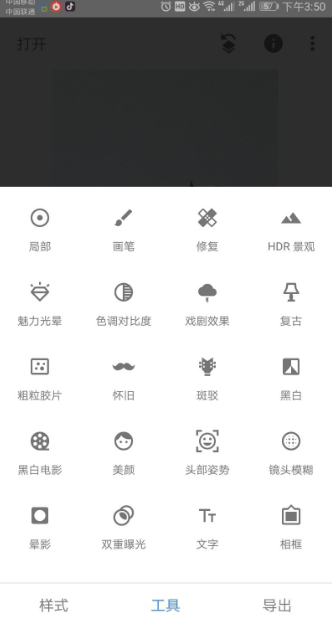
3.点击下面的“+”,添加另一张素材图片

4.调整图片的大小和位置,点击右下角的“√”
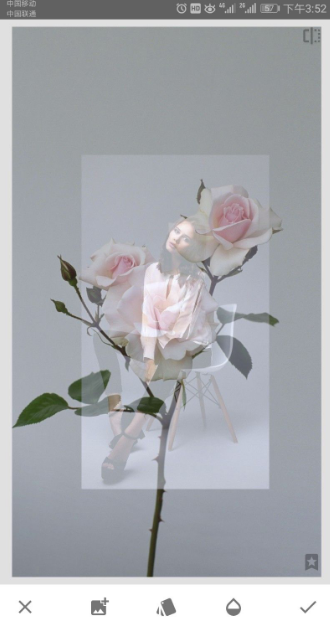
5.调整不透明度,根据实际情况进行调整,可以试着反复测试

6.点击右下角的“导出”,从菜单中选择保存命令,将文件创建为副本保存
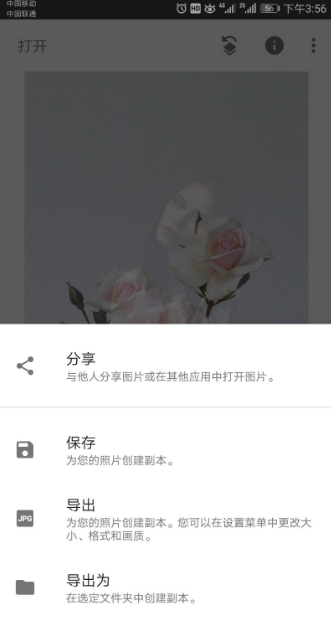
Snapseed软件怎么换背景颜色
1.打开Snapseed,进入应用后点击上方的“打开”,选择照片导入,点击下方的“工具”
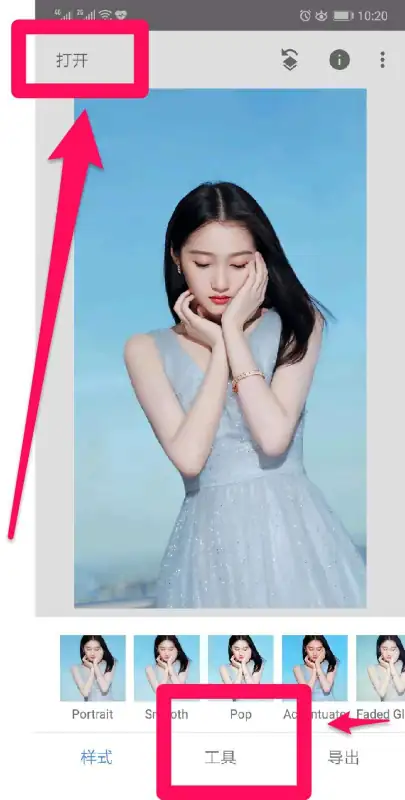
2.在工具栏,点击“曲线”按钮
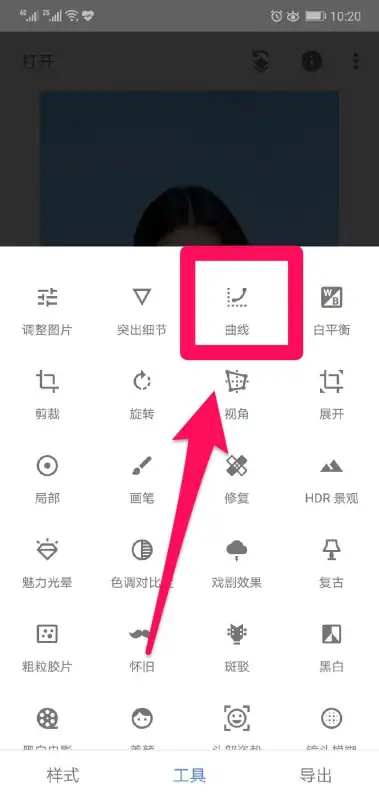
3.进入曲线界面,把曲线上的一个小圆圈往下拖到底,让颜色变黑,在选择下方的“√”
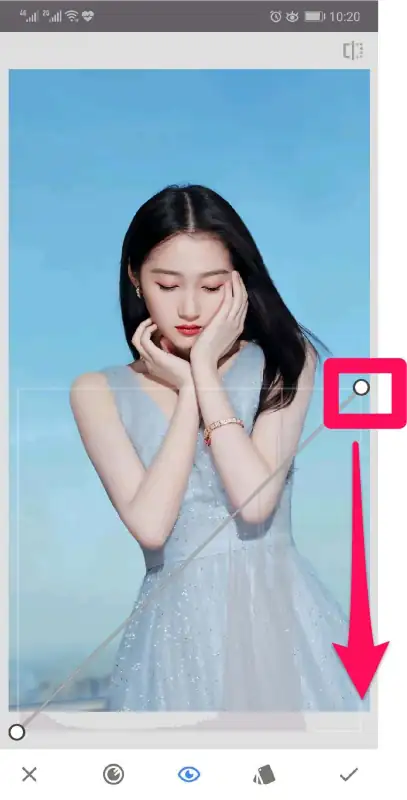
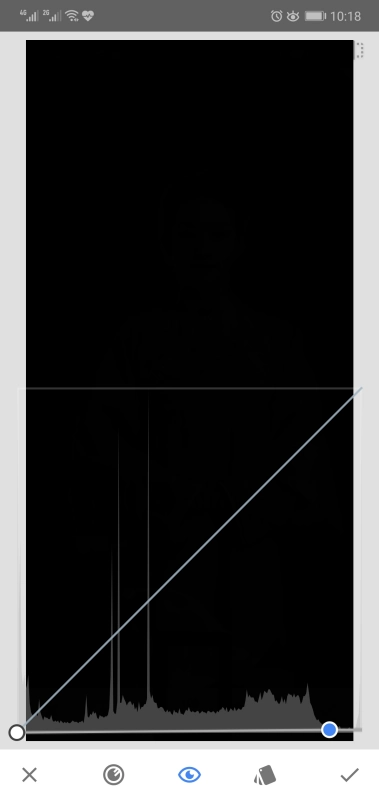
4.在界面点击上方的按钮
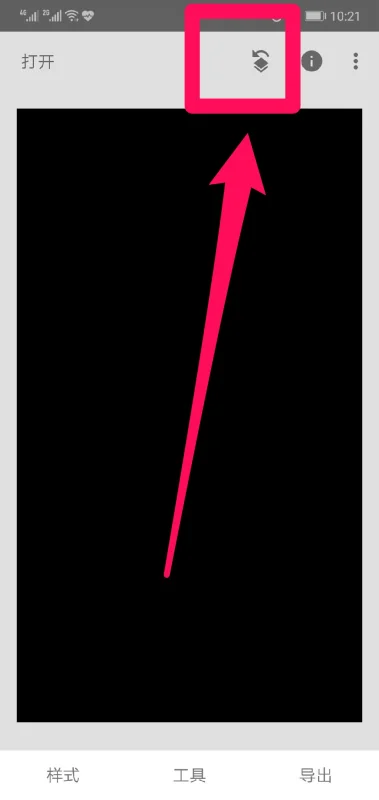
5.然后,点击【查看修改内容】
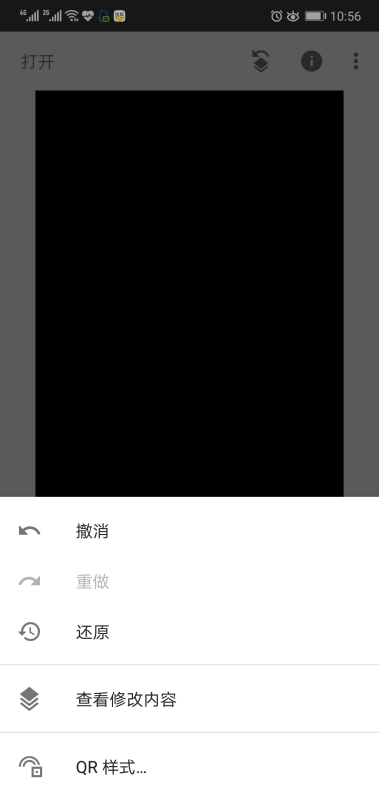
6.在弹出的曲线选项里,再点击一次,点击中间的那支笔
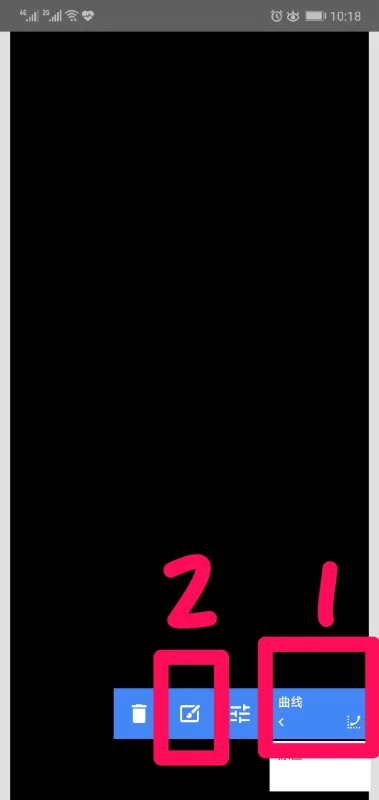
7.在弹出的界面选择下方的曲线数值,调成100,然后就可以开始在相片周围涂抹了,注意不要涂抹到人物

8.在人物边缘部分,使用双指放大相片,在旁边的小方框上下左右移动细微涂抹
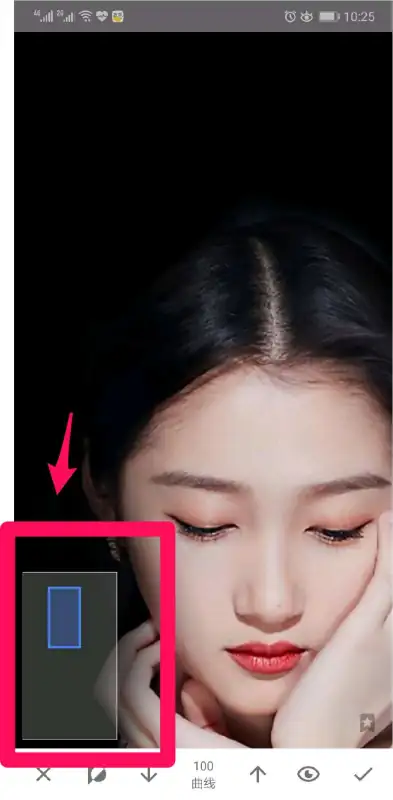
9.涂抹完成后,选择下方的对勾,在点击上面的箭头
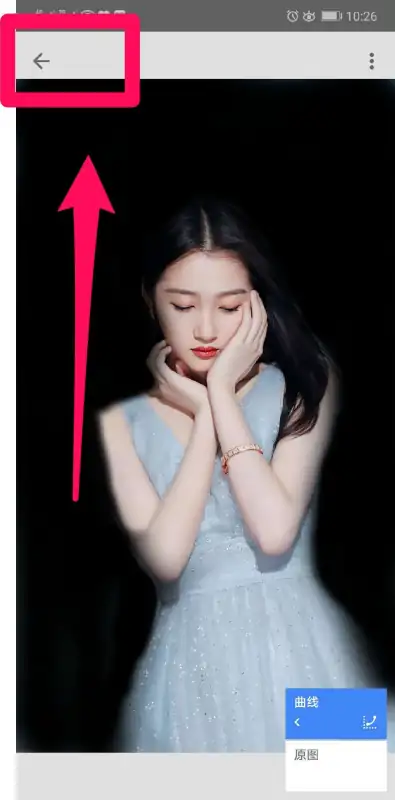
10.最后,点击【导出】按钮即可完成
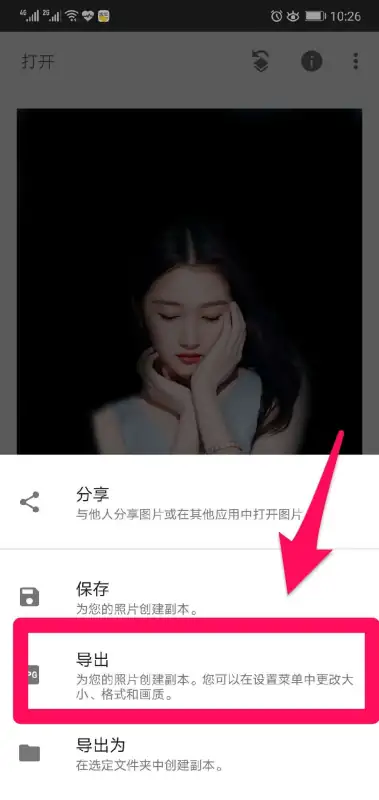
怎么用Snapseed去掉不需要的杂物
1.打开Snapseed软件,点击添加按钮打开本地图库
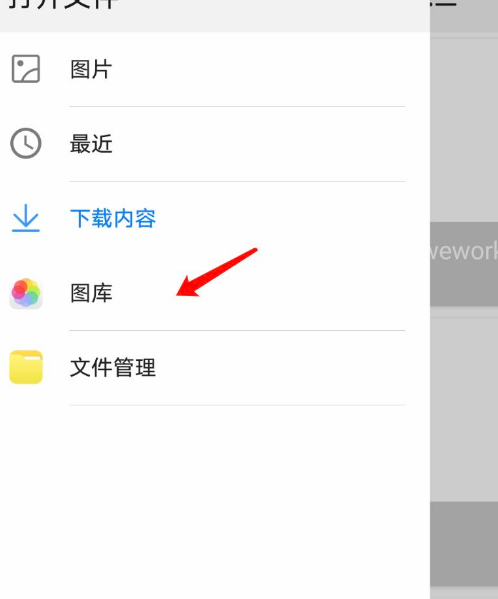
2.点击工具按钮,打开工具栏,点击进入编辑页面

3.使用手指,涂抹你需要去除的部分即可

4.如果不满意,可以点击底部的撤销按钮
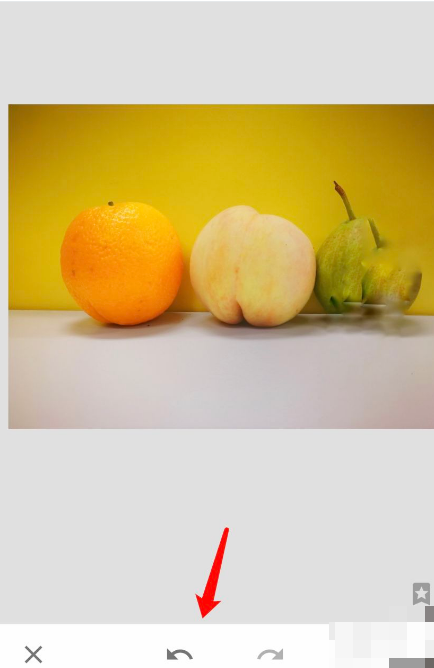
5.完成后,就可以点击保存了
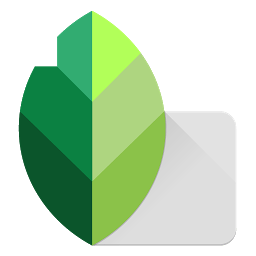
推荐评语
Google开发的专业照片处理工具